Project Online에서 사용자 데이터 삭제
Office 365 전역 관리자가 Project Online 환경에서 사용자의 정보를 삭제하는 방법을 알아봅니다.
삭제되는 사용자 데이터는 무엇인가요?
Project Online 관리자는 이 문서에 설명된 단계를 사용하여 사용자 데이터를 삭제하고 다음과 같은 데이터(사용자를 식별하는 데 사용할 수 있는 데이터)를 식별할 수 있습니다.
표시 이름, 윗주 이름, GUID - 사용자의 표시 이름을 삭제하거나 이름을 바꿀 수 있습니다.
사용자별 보기 설정 - 예를 들어 보기(예: 리소스 센터, 프로젝트 센터, 일정 웹 파트 등)가 있는 그리드 페이지 위에 보기 설정(보기, 필터, 그룹, 테이블, 지도, 그리기, 보고서)에 대한 사용자 지정이 있는 경우 삭제됩니다.
일정 예외 세부 정보 - 예를 들어 사용자가 아프거나 휴가 중이어서 1월에 일주일 동안 외출한 경우 예외 이름이 제거됩니다. 예외 날짜는 그대로 유지됩니다.
사용자 권한 - 예를 들어 사용자가 범주, 그룹에 연결되었거나 개별 전역 권한이 부여된 경우 모든 연결을 제거합니다. 또한 사용자는 비활성으로 설정됩니다.
프로젝트 사이트에 포함된 사용자 정보(예: 문제, 위험, 결과물 및 문서)는 Project Online 사용자 데이터 삭제 프로세스를 통해 삭제되지 않을 수 있습니다. 이러한 사용자 중 일부는 프로젝트 사이트에 액세스할 수 있지만 PWA 사용자는 아니기 때문입니다. 이 문서의 6단계 - SharePoint Online을 통해 추가된 사용자 계정 정보 삭제 섹션에 있는 프로세스를 통해 이 데이터를 삭제해야 합니다.
중요
Project Online 동일한 사용자의 정보를 삭제하기 전에 SharePoint Online 사용자 데이터 삭제 프로세스를 실행하는 것이 좋습니다. 이렇게 하면 특정 SharePoint Online 항목(예: 문제 또는 위험)과 동기화하면 삭제된 Project Online 사용자 데이터를 덮어쓰는 문제가 방지됩니다.
엔터프라이즈 개체 삭제를 통해 사용자를 삭제하는 것과 어떻게 다른가요?
이 문서에 설명된 사용자 데이터 삭제 프로세스는 다음과 같은 여러 가지 방법으로 PWA 서버 설정의 엔터프라이즈 개체 삭제 페이지를 통해 PWA 사용자를 삭제하는 방법과 다릅니다.
Enterprise 개체 삭제는 사용자를 엔터프라이즈 리소스로 삭제합니다. 그러나 사용자/리소스가 다음 중 하나인 경우 삭제가 차단됩니다.
프로젝트 소유자
작업표 관리자
작업표 관리자 목록
할당 소유자
리소스 계획에서
워크플로 프록시 사용자
이 문서의 단계를 통해 사용자 데이터를 삭제해도 엔터프라이즈 리소스는 삭제되지 않습니다. 사용자 계정을 비활성화로 변경하고, 사용자 데이터를 제거하며, 필요에 따라 리소스 이름을 선택한 항목(예: "삭제된 사용자")으로 변경할 수 있습니다.
시나리오 삭제
요구 사항에 따라 이 프로세스를 통해 위에 나열된 사용자 데이터를 삭제할 수 있지만 작업표, 프로젝트 및 할당과 같은 공유 항목에서 사용자 표시 이름을 삭제하는 것과 관련하여 일부 제어가 가능합니다. 수행할 수 있는 세 가지 삭제 시나리오는 다음과 같습니다.
시나리오 1: 표시 이름을 제외한 Project Online 사용자 정보 삭제
이 시나리오에서는 사용자의 표시 이름을 제외하고 모든 사용자의 데이터가 삭제됩니다.
사용자가 수행한 작업(예: 작업표 및 작업)을 알고 싶다면 이 시나리오를 선택할 수 있습니다.
시나리오 2: Project Online 사용자 정보를 삭제하지만 모든 곳에서 표시 이름을 업데이트합니다.
이 시나리오에서는 사용자의 모든 정보가 삭제됩니다. 사용자의 표시 이름이 표시된 모든 위치에서 해당 이름은 "삭제된 사용자"와 같이 선택한 항목으로 바뀝니다. 사용자의 리소스 ID는 그대로 유지됩니다.
작업표 및 프로젝트와 같은 공유 레코드에서도 사용자 표시 이름을 유지할 필요가 없는 경우 이 시나리오를 선택할 수 있습니다.
시나리오 3: Project Online 사용자 정보를 삭제하지만 작업표 레코드를 제외한 모든 곳에서 표시 이름을 업데이트합니다.
이 시나리오에서는 작업표 레코드를 제외하고 사용자의 모든 정보가 삭제됩니다. 사용자의 표시 이름을 "삭제된 사용자"와 같이 선택한 이름으로 바꾸도록 선택할 수 있습니다. 그러나 사용자 이름이 계속 유지되는 작업표 레코드에는 영향을 미치지 않습니다. 작업표 레코드의 표시 이름은 업데이트된 사용자 이름을 작업표 레코드의 데이터를 통해 식별할 수 없도록 새 리소스 ID를 생성합니다.
사용자가 표시되는 작업표 레코드를 추가로 검토해야 하는 시나리오를 선택할 수 있습니다.
프로세스 개요
다음은 관리자가 Project Online 환경에서 특정 사용자의 정보를 삭제하기 위해 수행해야 하는 프로세스의 개요입니다.
PowerShell 스크립트 다운로드: 이 문서에 필요한 PowerShell 스크립트 파일을 다운로드하고 압축을 풉니다.
사용자의 데이터가 포함된 PWA 사이트를 찾습니다. 사용자 환경에서 Project Web App 사이트 목록을 찾습니다.
각 PWA 사이트에서 사용자의 리소스 ID를 찾습니다(선택 사항): 각 Project Web App 사이트에서 사용자의 고유한 리소스 ID를 찾습니다. 로그인 계정으로 사용자를 지정하도록 선택할 수도 있습니다(예: adambarr@contoso.onmicrosoft..com).
모든 사용자의 프로젝트를 닫고 체크 인합니다. 변경 내용을 덮어쓰지 않도록 내보내기 스크립트를 실행하기 전에 이 문제가 발생해야 합니다.
사용자 데이터 내보내기 수행: 이 선택적 단계는 Project Online 사용자 정보 내보내기 에 설명되어 있습니다.
SharePoint Online을 통해 추가된 사용자 계정 정보 삭제(선택 사항) : 이 단계는 프로젝트 사이트에 대한 액세스 권한이 부여되었을 수 있는 사용자와 같이 PWA가 아닌 사용자 계정 정보를 삭제해야 하는 경우에만 필요합니다.
PWA 사이트에서 사용자의 데이터 삭제: 스크립트를 실행하여 각 PWA 사이트에서 사용자의 정보를 삭제합니다.
스크립트를 통해 사용자의 표시 이름을 다른 이름으로 변경할 수 있습니다(예: "삭제된 사용자"). 이렇게 하면 사용자 정보가 상대적으로 변경되지 않은 상태로 표시되는 항목을 유지하면서 사용자를 익명으로 만들 수 있습니다.
Project Professional 사용자의 캐시 삭제: 스크립트가 성공적으로 완료되면 PWA 관리자는 Project Online 사이트에 연결된 상태에서 프로젝트를 여는 데 Project Professional 사용된 각 디바이스에서 캐시를 삭제해야 합니다. 캐시를 지우면 디바이스에 캐시된 경우 사용자 정보가 프로젝트에 읽혀지는 것을 방지할 수 있습니다.
프로젝트 관리자와 작업
회사에 따라 Office 365 전역 관리자는 Office 365 관리 작업에 대해 잘 알고 있을 수 있지만 Project Online 관리에 대해서는 거의 알지 못할 수 있습니다. 이 경우 Office 365 전역 관리자가 PWA 사이트 관리자와 협력하여 이러한 작업을 수행하는 것이 좋습니다. 예를 들어 전역 관리자는 PowerShell 스크립트를 실행하여 모든 PWA 사이트를 찾는 데 가장 적합하지만 PWA 관리자와 협력하여 나머지 단계를 수행하고 각 PWA 사이트의 비즈니스 규칙 및 구성에 대한 도움을 받아야 할 수 있습니다.
중요
모범 사례로 사이트에서 사용자 데이터를 삭제하기 전에 Project 데이터베이스를 백업해야 합니다. 성공했는지 확인한 후에는 백업을 삭제할 수 있습니다.
1단계 - 스크립트 파일 삭제 다운로드
이 문서의 절차를 위해 몇 가지 준비 PowerShell 스크립트 파일을 사용해야 합니다. 이 문서에서 참조하는 스크립트 파일은 Project Online 사용자 콘텐츠 내보내기 및 삭제 스크립트 패키지에 포함되어 있습니다. 파일을 다운로드하여 참조할 수 있는 위치로 압축합니다.
2단계 - Office 365 환경에서 Project Web App 사이트 찾기
전역 관리자는 SharePoint Online 관리 셸을 사용하여 SharePoint Online 관리 센터에 연결하고 Get-SPOSite PowerShell cmdlet을 실행하여 Office 365 환경에서 각 PWA 사이트에 대한 URL 목록을 가져와야 합니다.
참고
Get-SPOSite PowerShell cmdlet을 실행하려면 전역 관리자 또는 SharePoint 관리자 역할에 있어야 합니다.
- SharePoint Online 관리 셸 모듈에서 Connect-SPOService cmdlet을 사용하여 SharePoint Online 관리 Center에 연결합니다.
Connect-SPOService -URL <AdminSiteURL>
예시:
Connect-SPOService -URL https://contoso-admin.sharepoint.com
SharePoint Online 관리 Center에 연결한 후 Get-SPOSites PowerShell cmdlet을 사용하여 Office 365 환경에서 모든 PWA 사이트를 찾습니다.
- SharePoint Online 관리 센터에 연결한 후 Get-SPOSite PowerShell cmdlet을 사용하여 Office 365 환경에서 모든 PWA 사이트를 찾습니다.
Get-SPOSite | ?{$_.PWAEnabled -eq "Enabled"} | ft -a Url,Owner
성공적으로 실행되면 Office 365 환경의 모든 PWA 사이트 및 사이트 소유자 목록이 표시됩니다.
3단계 - 각 PWA 사이트에서 사용자의 리소스 ID 찾기(선택 사항)
중요
사용자의 로그인 계정이 있는 경우 이 단계는 선택 사항입니다. 삭제 스크립트를 실행하려면 각 PWA 사이트에 대한 사용자의 로그인 계정 또는 리소스 ID 가 필요합니다.
사용자의 리소스 ID를 찾으려면 PWA 관리자가 이전 단계에서 찾은 각 PWA 사이트에서 다음을 수행해야 합니다.
Project Online 서버 설정의 엔터프라이즈 데이터 섹션에서 리소스 센터를 클릭합니다.
리소스 센터 페이지의 리소스 이름 열에서 사용자의 이름을 찾은 다음, 해당 행을 확인하여 고유 ID 열에서 값을 찾을 수 있는지 확인합니다. 이 값은 사용자의 리소스 ID입니다. 예를 들어 아래 그래픽에서 고유 ID 열에 나열된 Aaron Painter의 리소스 ID 값을 볼 수 있습니다.
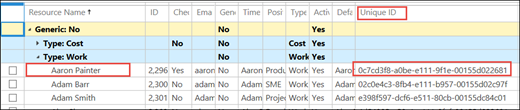
경우에 따라 고유 ID 열을 사용할 수 없도록 테이블을 사용자 지정할 수 있습니다. 그렇다면 사용자 이름 왼쪽에 있는 확인란을 선택한 다음 리본의 리소스 탭에 있는 편집을 클릭한 다음, 다음 단계로 이동합니다.
특정 사용자의 리소스 편집 페이지에서 시스템 식별 데이터 섹션으로 이동하여 GUID에 대해 나열된 값을 찾습니다. GUID는 이 PWA 사이트의 사용자 리소스 ID입니다.
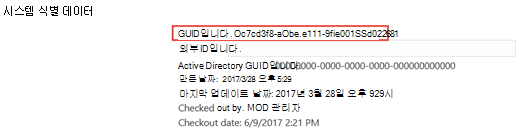
참고
PWA 사이트가 여러 개 있는 경우 각 PWA 사이트에는 동일한 사용자에 대한 다른 리소스 ID가 있습니다. 사용자에 대해 찾은 리소스 ID를 특정 PWA 사이트 URL과 페어링해야 합니다.
4단계 - 사용자의 모든 프로젝트 닫기 및 체크 인
내보내기 스크립트를 실행하기 전에 PWA 사이트의 사용자가 모든 사용자의 프로젝트를 닫고 체크 인해야 합니다. 이렇게 하면 삭제 스크립트의 변경 내용을 덮어쓰지 않습니다.
필요한 경우 PWA 관리자는 PWA 서버 설정을 통해 프로젝트를 강제로 체크 인할 수 있습니다.
서버 설정 페이지의 큐 및 데이터베이스 관리 섹션에서 강제 체크 인 Enterprise 개체를 클릭합니다.
강제 체크 인 Enterprise 개체 페이지의 프로젝트 목록에서 선택해야 하는 프로젝트 옆의 확인란을 선택한 다음** Check-In **를 클릭합니다.
강제 체크 인할 것인지 묻는 메시지가 표시됩니다. 확인을 클릭합니다.
참고
사용자가 수정하는 프로젝트의 체크 인을 강제로 적용하면 변경 내용이 손실될 수 있습니다. 프로젝트는 일반적인 방식으로 체크 인하고 반드시 필요한 경우에만 체크 인을 강제로 수행하는 것이 좋습니다.
5단계 - 사용자 데이터 내보내기(선택 사항)
사용자의 데이터를 삭제하기 전에 사용자가 속한 모든 프로젝트를 알아야 합니다. 이렇게 하면 나중에 사용자의 데이터가 제거되었는지 확인할 수 있습니다. 일부 문제로 인해 삭제가 발생하지 않았을 수 있기 때문일 수 있습니다(예: 프로젝트가 체크 아웃된 경우). 사용자의 데이터를 내보내면 이러한 프로젝트를 볼 수 있습니다. 이 작업을 수행하는 방법을 알아보려면 PROJECT ONLINE(GDPR)에서 사용자 정보 내보내기를 참조하세요.
내보내기 스크립트는 다음 단계에서 RedactProjectUser 스크립트를 실행하기 전에 체크 인해야 하므로 사용자의 프로젝트가 현재 체크 아웃되었는지도 알려줍니다.
필요한 경우 PWA 관리자는 PWA 서버 설정을 통해 프로젝트를 강제로 체크 인할 수 있습니다.
서버 설정 페이지의 큐 및 데이터베이스 관리 섹션에서 강제 체크 인 Enterprise 개체를 클릭합니다.
강제 체크 인 Enterprise 개체 페이지의 프로젝트 목록에서 선택해야 하는 프로젝트 옆의 확인란을 선택한 다음 체크 인을 클릭합니다.
강제 체크 인할 것인지 묻는 메시지가 표시됩니다. 확인을 클릭합니다.
중요
사용자가 수정하는 프로젝트를 강제로 체크 인하면 수정 내용이 손실될 수 있습니다.
6단계 - SharePoint Online을 통해 추가된 사용자 계정 정보 삭제
참고
SharePoint Online에서도 사용자 데이터를 삭제하는 경우 삭제된 콘텐츠를 덮어쓸 수 있는 동기화 문제를 방지하기 위해 Project Online 사용자 데이터를 삭제하기 전에 SharePoint Online 사용자 데이터를 삭제하는 것이 좋습니다.
PWA(Project Web App) 계정이 없는 Office 365 환경의 사용자는 Project Online 이름 및 계정 정보를 가질 수도 있으며 삭제할 수도 있습니다. 이 문제는 사용자가 프로젝트 사이트에 특정 SharePoint 개체를 추가한 경우에 발생할 수 있습니다. 프로젝트 사이트는 프로젝트를 만들 때 만들 수 있는 SharePoint 공동 작업 사이트입니다. PWA 사용자가 아닌 SharePoint 사용자는 이러한 공동 작업 사이트에 대한 액세스 권한을 부여받을 수 있습니다. 이 경우 계정 정보가 저장되면 PWA에 저장할 수 있습니다. 관리자가 SharePoint Online에서 사용자 데이터를 삭제하는 경우 SharePoint Online 내보내기 데이터에서 다음 중 하나라도 발견되면 Project Online 사용자 데이터를 삭제해야 하는지도 확인해야 합니다.
프로젝트 사이트와 관련된 문제
프로젝트 사이트와 관련된 위험
프로젝트 사이트와 연결된 문서
프로젝트 사이트와 연결된 결과물
SharePoint Online 사용자 데이터에 위의 내용이 표시되면 로그인 계정 정보를 지정하는 RedactProjectUser PowerShell 스크립트를 실행하여(사용자에게 리소스 ID가 없으므로) Project Online 사이트에서 사용자 계정 정보를 삭제할 수도 있습니다.
.\Invoke-RedactProjectUser.ps1 -Url <PWASiteURL> -LoginName <logonName> -UpdateDisplayName "<newDisplayName>" -RedactTimesheet $true
예를 들어 SharePoint Online 내보내기 데이터에서 Eva Corets(의 계정 이름)가 특정 PWA 사이트(https://contoso.sharepoint.com/sites/pwa1)의 evac@contoso.com일부인 프로젝트 사이트에 문제 및 위험을 추가했음을 발견했습니다. 다음을 실행하면 계정 이름의 모든 인스턴스가 특정 PWA 사이트의 "삭제된 사용자"로 업데이트됩니다.
.\Invoke-RedactProjectUser.ps1 -Url https://contoso.sharepoint.com/sites/pwa -LoginName evac@contoso.onmicrosoft.com -UpdateDisplayName "Deleted User" -RedactTimesheet $true
7단계 - PWA 사이트에서 사용자 데이터 삭제
SharePoint Online 관리 셸에서 RedactProjectUser PowerShell 스크립트를 실행하여 PWA 사이트에서 사용자 데이터를 제거하고 필요에 따라 사용자의 표시 이름을 업데이트합니다.
RedactProjectUser PowerShell 스크립트는 Project Online 사용자 콘텐츠 내보내기 및 삭제 스크립트 패키지에 포함되어 있습니다.
참고
RedactProjectUser 스크립트를 실행하려면 스크립트를 실행 중인 PWA 사이트에 대한 사이트 모음 관리자 중 > 하나 이상이어야 합니다. >프로젝트 사용 권한 모드인 경우 Project Online 인스턴스에 대한 사용자 및 그룹 관리 권한을 할당받습니다. SharePoint 사용 권한 모드에 있는 경우 전역 관리자 또는 SharePoint 관리자 역할에 있어야 합니다.
SharePoint Online 관리 셸에서 Invoke cmdlet을 사용하여 RedactProjectUser 스크립트를 실행합니다.
Invoke-RedactProjectUser
Invoke cmdlet은 다음 매개 변수를 사용합니다.
| 매개 변수 | 설명 | 참고 |
|---|---|---|
| -Url |
Project Online 인스턴스의 URL입니다. |
필수 |
| -LoginName |
사용자의 로그인 이름입니다. |
LoginName 또는 ResourceID가 필요합니다. |
| -Resourceid |
사용자의 리소스 GUID입니다. |
LoginName 또는 ResourceID가 필요합니다. |
| -UpdateDisplayName |
사용자의 새 표시 이름 |
사용하는 경우 RedactTimesheet도 필요합니다. |
| -RedactTimesheet |
작업표에 변경 내용을 적용할까요? ( $true 또는 $false ) |
|
| -지역 |
이 선택적 매개 변수는 사용 중인 Office 365 환경을 지정합니다. 이 매개 변수에 사용할 수 있는 값은 다음과 같습니다. 기본값 - Project 퍼블릭 클라우드. 중국 - 갈라틴. 독일 - 블랙포레스트. ITAR - Office 365 미국 정부. 매개 변수를 사용하지 않으면 기본값( 기본값 )이 사용됩니다. |
다음 방법으로 Invoke cmdlet 및 매개 변수를 사용할 수 있습니다.
시나리오 1: 표시 이름을 제외한 Project Online 인스턴스에서 사용자 정보 삭제
이 명령을 사용하면 표시 이름을 제외하고 PWA 사이트에서 사용자의 데이터가 제거됩니다. 조직에서는 프로젝트의 작업 소유자 또는 작업표의 항목과 같이 공유 항목에 있는 경우 나중에 검토할 수 있도록 사용자의 표시 이름을 그대로 두려고 할 수 있습니다.
로그온 이름 또는 리소스 ID로 사용자를 지정할 수 있습니다.
로그온 이름 사용
로그온 이름으로 사용자를 지정하는 경우 다음 방법으로 cmdlet을 사용합니다.
.\Invoke-RedactProjectUser.ps1 -Url <PWASiteURL> -LoginName <loginName>
예를 들어 다음에서는 사용자의 표시 이름을 제외하고 사이트 전체 https://contoso.sharepoint.com/sites/pwa 에서 사용자 * evac@@contoso.onmicrosoft.com *에 대한 모든 데이터를 제거합니다.
.\Invoke-RedactProjectUser.ps1 -Url https://contoso.sharepoint.com/sites/pwa -LoginName evac@@contoso.onmicrosoft.com
이 명령을 실행하면 계속할지 확인하라는 메시지가 표시됩니다.
확인 및 스크립트가 성공적으로 완료되면 리소스 이름을 제외한 리소스 <사용자의 표시 이름>에 대한 모든 데이터가 제거되었다는 메시지가 표시됩니다.
리소스 ID 사용
리소스 ID로 사용자를 지정하는 경우 다음 방법으로 cmdlet을 사용합니다.
.\Invoke-RedactProjectUser.ps1 -Url <PWASiteURL> -ResourceID <ResourceID>
예를 들어 다음에서는 사용자의 표시 이름을 제외하고 사이트 전체 https://contoso.sharepoint.com/sites/pwa 에서 리소스 ID가 0c7cd3fb-a0be-e111-9fte-00155d0222d022681인 사용자의 모든 사용자 데이터를 제거합니다.
.\Invoke-RedactProjectUser.ps1 -Url https://contoso.sharepoint.com/sites/pwa -ResourceId 0c7cd3fb-a0be-e111-9fte-00155d022d022681
이 명령을 실행하면 계속할지 확인하라는 메시지가 표시됩니다.
확인 및 스크립트가 성공적으로 완료되면 리소스 이름을 제외한 리소스 사용자의 리소스 <ID>에 대한 모든 데이터가 제거되었다는 메시지가 표시됩니다.
시나리오 2: Project Online 인스턴스에서 사용자 정보를 삭제하지만 모든 위치에서 표시 이름을 업데이트합니다.
이 명령을 사용하면 Project Online 인스턴스에서 사용자의 사용자 데이터가 제거되고 사용자의 표시 이름이 선택한 항목으로 변경되며 작업표 레코드에서도 발생합니다. 조직에서 사용자의 표시 이름을 "삭제된 사용자"와 같이 사용자의 ID를 익명으로 만드는 이름으로 변경할 수 있습니다.
로그온 이름 또는 리소스 ID로 사용자를 지정할 수 있습니다.
로그온 이름 사용
로그온 이름으로 사용자를 지정하는 경우 다음 방법으로 cmdlet을 사용합니다.
.\Invoke-RedactProjectUser.ps1 -Url <PWASiteURL> -LoginName <logonName> -UpdateDisplayName "<newDisplayName>" -RedactTimesheet $true
예를 들어 다음은 에 대한 evac@contoso.onmicrosoft.com 모든 사용자 데이터를 제거하고 사이트 전체 https://contoso.sharepoint.com/sites/pwa 에서 표시 이름을 "삭제된 사용자"로 변경합니다.
.\Invoke-RedactProjectUser.ps1 -Url https://contoso.sharepoint.com/sites/pwa -LoginName evac@contoso.onmicrosoft.com -UpdateDisplayName "Deleted User" -RedactTimesheet $true
이 명령을 실행하면 계속할지 확인하라는 메시지가 표시됩니다.
확인 및 스크립트가 성공적으로 완료되면 리소스 사용자의 로그인 이름>에 대한 모든 데이터가 제거되고 리소스 <이름이 작업표 레코드를 포함한 모든 위치에서 업데이트된 표시 이름으로> 변경<되었다는 메시지가 표시됩니다.
리소스 ID 사용
리소스 ID로 사용자를 지정하는 경우 다음 방법으로 cmdlet을 사용합니다.
.\Invoke-RedactProjectUser.ps1 -Url <PWASiteURL> -ResourceID <ResourceID> -UpdateDisplayName "<newDisplayName>" -RedactTimesheet $true
예를 들어 다음에서는 리소스 ID가 0c7cd3fb-a0be-e111-9fte-0015d022d0222681인 사용자의 모든 사용자 데이터를 제거하고 사이트 전체 https://contoso.sharepoint.com/sites/pwa 에서 표시 이름을 "삭제된 사용자"로 변경합니다.
.\Invoke-RedactProjectUser.ps1 -Url https://contoso.sharepoint.com/sites/pwa -ResourceId 0c7cd3fb-a0be-e111-9fte-00155d022d022681 -UpdateDisplayName "Deleted User" -RedactTimesheet $true
이 명령을 실행하면 계속할지 확인하라는 메시지가 표시됩니다.
확인 및 스크립트가 성공적으로 완료되면 리소스 사용자의 리소스 ID>에 대한 모든 데이터가 제거되고 리소스 <이름이 작업표 레코드를 포함한 모든 곳에서 업데이트된 표시 이름으로> 변경<되었다는 메시지가 표시됩니다.
시나리오 3: Project Web App 사이트에서 사용자 정보를 삭제하지만 작업표 레코드를 제외한 모든 곳에서 표시 이름을 변경합니다.
이 명령을 사용하면 Project Web App 사이트에서 사용자의 데이터가 제거되고 사용자의 표시 이름이 지정한 이름으로 변경되지만 작업표 레코드에서는 발생하지 않습니다. 조직에서는 나중에 작업표 레코드에 사용자 표시 이름을 유지해야 하는 비즈니스 이유가 있는지 분석할 수 있습니다.
로그온 이름 또는 리소스 ID로 사용자를 지정할 수 있습니다.
로그온 이름 사용
로그온 이름으로 사용자를 지정하는 경우 다음 방법으로 cmdlet을 사용합니다.
.\Invoke-RedactProjectUser.ps1 -Url <PWASiteURL> -LoginName <logonName> -UpdateDisplayName "<newDisplayName>" -RedactTimesheet $false
예를 들어, 다음은 에 대한 evac@contoso.onmicrosoft.com 모든 데이터를 제거하고 작업표 레코드를 제외하고 사이트 전체 https://contoso.sharepoint.com/sites/pwa 에서 표시 이름을 "삭제된 사용자"로 변경합니다.
.\Invoke-RedactProjectUser.ps1 -Url https://contoso.sharepoint.com/sites/pwa -LoginName evac@contoso.onmicrosoft.com -UpdateDisplayName "Deleted User" -RedactTimesheet $false
이 명령을 실행하면 계속할지 확인하라는 메시지가 표시됩니다.
확인 및 스크립트가 성공적으로 완료되면 다음과 같은 메시지가 표시됩니다. 확인하면 스크립트가 성공적으로 완료되면 리소스 사용자의 리소스 <ID>에 대한 모든 데이터가 제거되고 리소스 이름이 작업표 레코드를 제외한 모든 곳에서 업데이트된 표시 이름으로> 변경<되었다는 메시지가 표시됩니다.
리소스 ID 사용
리소스 ID로 사용자를 지정하는 경우 다음 방법으로 cmdlet을 사용합니다.
.\Invoke-RedactProjectUser.ps1 -Url <PWASiteURL> -ResourceID <ResourceID> -UpdateDisplayName "<newDisplayName>" -RedactTimesheet $false
예를 들어 다음은 리소스 ID가 0c7cd3fb-a0be-e111-9fte-0015d022d0222681인 사용자의 모든 개인 데이터를 제거하고 작업표 레코드를 제외하고 사이트 전체 https://contoso.sharepoint.com/sites/pwa 에서 표시 이름을 "삭제된 사용자"로 변경합니다.
.\Invoke-RedactProjectUser.ps1 -Url https://contoso.sharepoint.com/sites/pwa -ResourceId 0c7cd3fb-a0be-e111-9fte-00155d022d022681 -UpdateDisplayName "Deleted User" -RedactTimesheet $false
이 명령을 실행하면 계속할지 확인하라는 메시지가 표시됩니다.
확인 및 스크립트가 성공적으로 완료되면 리소스 사용자의 로그인 이름>에 대한 모든 데이터가 제거되고 리소스 <이름이 작업표 레코드를 제외한 모든 곳에서 업데이트된 표시 이름으로> 변경<되었다는 메시지가 표시됩니다.
8단계 - PWA 사이트에 연결하는 Project 클라이언트 사용자의 캐시 지우기
Project Professional 또는 Project Online Desktop Client가 Project Online 인스턴스에 연결된 모든 디바이스에서 IT 관리자는 캐시를 지워야 합니다. 캐시를 지우면 사용자 정보가 삭제된 프로젝트가 시스템에 남아 있는 캐시된 데이터에서 업데이트되지 않습니다. 또한 캐시를 지우기 전에 클라이언트에서 사용자의 프로젝트가 열려 있지 않은지 확인해야 합니다.
Project Professional 2016 및 Project Online 데스크톱 클라이언트에서 캐시를 지우려면 다음을 수행합니다.
파일 메뉴를 선택한 다음 옵션을 클릭합니다.
프로젝트 옵션 페이지에서 저장을 선택합니다.
캐시 섹션에서 캐시 정리를 선택합니다.